2024 AI 그림 사이트 17가지 (인공지능 무료 AI)
- AI
- 2024. 3. 5.
이 글은 AI 그림 사이트를 소개하는 글입니다. 현재 AI 인공지능이 발전을 거듭하여 웹툰 그림과 일러스트 만화 실사화 등 클릭 한 번으로 만들 수 있게 되었습니다. 전 세계 적으로 수백 개가 넘는 사이트가 생겨났지만 그중에서도 무료로 사용이 가능하며 기능이 뛰어난 최신 AI 그림 사이트를 선별하여 정리했습니다.
AI 그림 그려주는 사이트
직접 테스트해 보고 느낀 점은 webui가 가장 자유롭고 만들 수 있는 그림도 다양했습니다. 일반적인 애니 만화풍 모델부터 자연 풍경 동물 실사화 움짤까지도 컴퓨터 사양만 되면 무제한으로 찍어낼 수 있죠. 그 외에도 AI 그림 사이트 15곳을 소개했습니다. 사용법이 간단한 빙 이미지 크리에이터와 미드저니 등을 아래에서 체험해 보세요.
📌2024년 3월 5일 업데이트
1. Adobe AI Firefly

Adobe Firefly
firefly.adobe.com
어도비에서 제공하는 그림 인공지능으로 한국어 프롬프트를 입력하여 제작할 수 있습니다. Adobe가 저작권을 보유한 이미지, 공개 라이선스 이미지 및 저작권 제한이 없는 이미지만 학습하여 저작권 문제가 전혀 없고 생성한 이미지를 상업적으로 이용가능합니다. 설치 안 하고 그냥 로그인해서 바로 서비스 이용하면 됩니다. 컨셉용으로 얼추 만들어 쓸 용도의 이미지를 그때 그때 공수해서 사용하면 편리할 것 같습니다.
2. Dream by Wombo

Dream by WOMBO
dream.ai
아트를 선택하여 그림스타일을 선택하고 프롬프트를 입력하거나, 참조할 이미지를 첨부하여 좀더 퀄리티 있게 만들 수 있는 인공지능 사이트입니다. 일주일 써보고 느낀건데 간단한 명령어가 오히려 사실적인 이미지를 만들 수 있습니다. 복잡하게 쓰면 화질이 지저분해지고 팔 세개 육손 요런 이미지를 마구 뽑아낼 확률이 높고요. 그리고 꼭 유명인이 아니라도 구체적인 사람 이름을 쓰면 자신이 원하는 느낌을 구현하는데 큰 도움이 됩니다. Julie,Edith,Amanda,Yuki 등 이름에 맞는 느낌으로 이미지가 나옵니다. 약어를 써도 좋은데 Woman 대신 F, Man 대신 M, young 대신 YNG 다양한 약어들이 더 효율적인 프롬프트를 만들어줍니다. 참고로 드림웜보는 프롬프트가 200자로 제한이 되어있습니다. 가장 큰 단점은 와이드샷일수록 사람이 찌그러져보이고 사실감이 떨어집니다. 앞으로 어떻게 바뀔진 모르겠지만, 그래서 근접샷 위주로 뽑아낼 수밖에 없어요
3. 아숙업

https://dreaminfo.tistory.com/1226
아숙업(askup) 사용법 - 카톡에서 챗GPT 사용하기
이번 포스팅은 카톡에서 챗GPT를 사용할 수 있게 하는 아숙업(askup)에 대해 알아보았습니다. 현재 84만명이 등록해서 사용중인 서비스로 친구추가후 1대1 대화를 통해서 챗봇과 채팅을 시작하는
dreaminfo.tistory.com
카카오톡에서 아숙업 채널을 등록해 대화방에서 그림과 챗GPT를 사용할 수 있는 서비스입니다. 사용방법은 채널을 아숙업 링크를 통해 친구등록을 완료했다면 대화방을 열어서 대화창 옆에 '업스케치 베타신청' 선택 후 '동의 후 업스케치 사용'으로 시작할 수 있습니다. 그리고 싶은 이미지를 떠올리고 한글로 입력하면 1분 이내에 멋진 그림을 생성합니다.
그 외에도 글씨가 들어있는 이미지를 첨부하면 글씨를 인식해서 요약하거나 해석해 주는 기능이 있고, 음식 이미지를 첨부하면 어떤 음식인지 알려주고 칼로리와 탄수화물 단백질 지방 등의 정보를 알려줍니다. 사용법이 간단하고 명령어 가이드도 잘 되어있으니 가볍게 사용해 보세요.
4. 빙 AI 그림
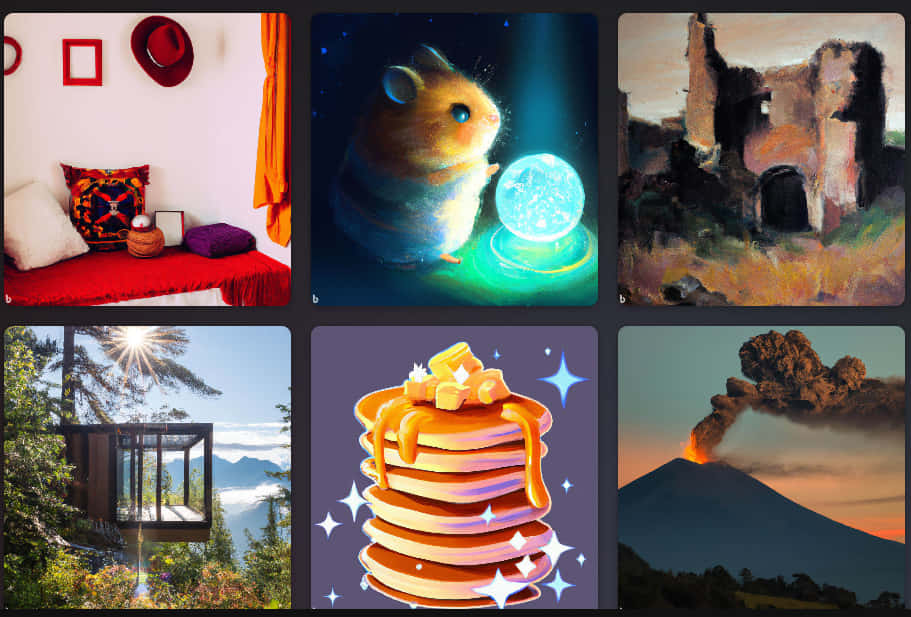
https://dreaminfo.tistory.com/1217
빙 이미지 크리에이터 사용법 & 활용법 - 무료 AI 이미지 생성!
이번에 소개하는 빙 이미지 크리에이터는 마이크로 소프트 브라우저 bing에서 출시한 AI 이미지 생성 플랫폼 입니다. 100% 무료로 생성 가능하며 DALL·E 2를 기반으로 텍스트를 입력하면 고퀄리티의
dreaminfo.tistory.com
빙 이미지 크리에이터는 빙챗과 함께 대기자 등록 없이 로그인 후 즉시 사용 가능하며 원하는 그림을 텍스트로 입력하는 방법으로 AI가 빠르게 생성합니다. 약간 미드저니와 비슷한 느낌으로 간단한 텍스트 입력으로 완성도 높은 그림을 생성시켜 준다고 생각하면 됩니다.
부스트라는 코인이 있는데 첫 가입 시 25개가 주어지며 빠른 속도로 그림을 생성할 수 있는 아이템입니다. 1회 생성당 1개가 소모되고 따로 구매하는 건 아니고 매주 25개가 자동 충전되며 코인이 다 떨어져도 느리지만 그림 생성이 가능합니다. 코인을 사용하지 않으면 맥시멈으로 100개까지 쌓을 수 있는데 계정을 2-3개 더 만들어 쌓아 두면 좋습니다.
5. WebUI
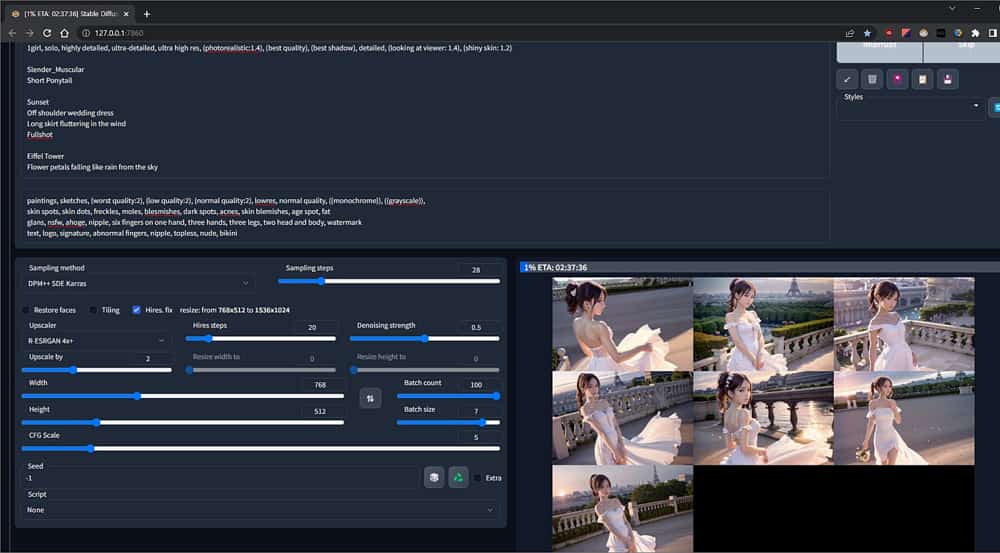
https://dreaminfo.tistory.com/1201
2023 스테이블 디퓨전 webui 설치와 사용법 (한글패치)
스테이블 디퓨전 webui (Stable Diffusion webui)는 텍스트를 입력해 그림을 생성하는 ai 프로그램입니다. 호환성과 범용성이 좋고 무료로 무제한 생성이 가능해 많은 유저들이 사용하고 있습니다. 초창
dreaminfo.tistory.com
요즘 커뮤니티에서 인공지능 그림으로 화제가 되고 있는데, 그것들은 모두 WebUI (Stable Diffusion WebUI)로 제작하여 만들어진 것입니다. 오픈소스를 기반으로 하고 있어 누구나 무료로 설치할 수 있고 개인만의 취향대로 AI를 학습시켜 다양한 그림이 탄생하고 있죠.
AI 스테이블 디퓨전은 설치방법과 세팅방법이 설명되어 있는 링크에 접속 후 AI를 학습시키기 위해 모델 소스, 프롬프트를 를 입력해서 원하는 그림체(실사화, 애니풍)를 완성시켜 나가는 방식입니다. 처음 세팅하는 부분과 프롬프트를 작성함에 있어서 어느 정도 공부와 시간이 필요하기 때문에 시간이 충분할 때 도전해 보시기 바랍니다.
6. AI 실사 그림

https://dreaminfo.tistory.com/1238
AI 실사 그림 만들기 사용법 2023
이번 포스팅에서는 webui 프로그램 설치를 마치고 오신 분들을 위한 AI 실사 그림 만들기 가이드를 준비했습니다. 저도 아직까지 배우는 단계라 엄청나게 퀄리티 있는 작품을 만드는 건 어렵지만
dreaminfo.tistory.com
webui에 실사모델을 적용시켜 고퀄리티의 그림을 생성할 수 있는 방법을 정리했습니다. 그래픽카드와 CPU가 어느 정도 최신형이면 1분 이내에 수십 장씩 무료로 뽑아낼 수 있습니다. 실사 모델을 설치하고 적용하는 방법과 의상이나 얼굴이 마음에 안 들 때 인페인트로 마킹한 뒤 변경하는 방법도 설명했습니다.
7. 3D 움직이는 그림

https://dreaminfo.tistory.com/1244
움직이는 그림 만들기 초간단 사이트 (MP4, 움짤 가능)
오늘은 그림을 업로드만 해도 움직이게 만들 수 있는 ai를 소개했습니다. LeiaPix라는 사이트에서 진행하면 되는 데 사용방법은 어렵지 않지만 저장하는 방법이나 메뉴 설명이 필요해 보여서 이렇
dreaminfo.tistory.com
convert.leiapix에서 제공하는 기능으로 구글 로그인 후 이미지를 첨부하면 자동으로 그림을 3D로 움직이게 만들어줍니다. 자체적으로 GIF나 MP4로 저장하는 기능을 지원하지만 화질이 낮기 때문에 직접 webp 녹화기능이 있는 꿀캠 같은 프로그램을 이용해서 저장하는 걸 추천드립니다.
가이드를 살짝 안내해 드리자면 이미지 첨부 후 Edit > Animation Length에서 6초로 설정해 놓고 녹화 프로그램을 30 프레임으로 설정해 놓았다면 6 X 30 = 180 프레임 단위로 끊어서 저장하면 자연스러운 움짤을 유지할 수 있습니다.
8. 부에르 AI 그림
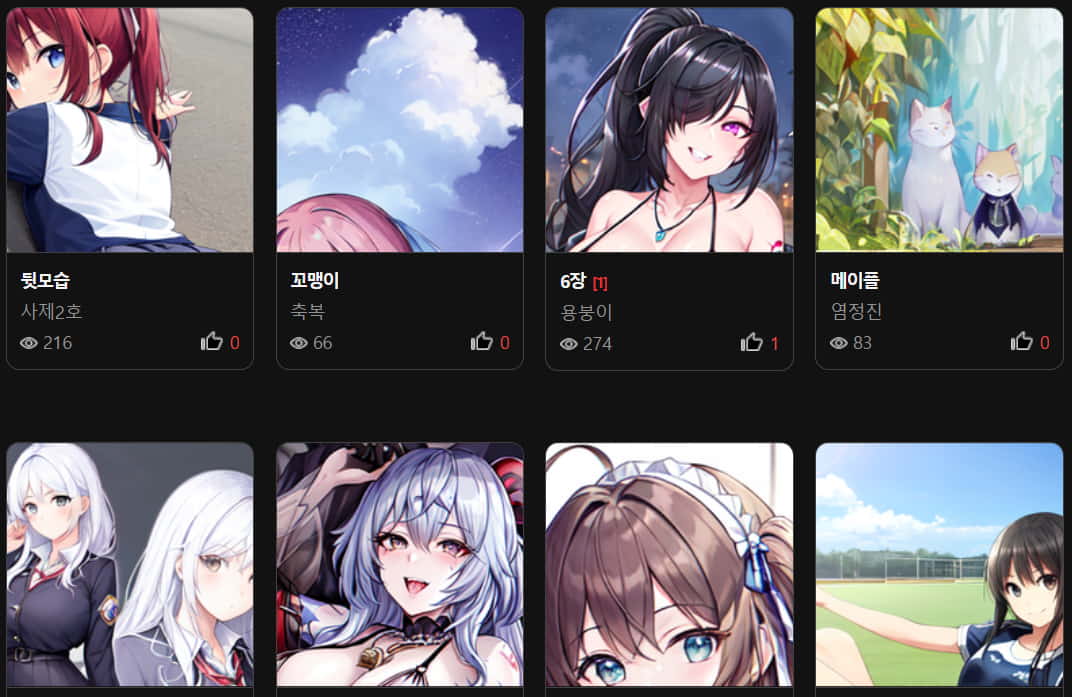
https://dreaminfo.tistory.com/1228
부에르 AI 태그 사용법 2023
최근 인벤에서 새로생긴 기능으로 특정 태그 단어를 입력하면 ai가 입력된 태그를 기반으로 그림을 그려주는 기능을 가진 부에르 AI 입니다. 태그 도우미가 있어서 다른곳에서 했던것 보다 비교
dreaminfo.tistory.com
인벤에서 제공하는 그림 그리기 서비스입니다. 하루 3회 무료 생성이 가능하고 횟수를 모두 사용하면 베니라는 포인트를 소비해 만들 수 있는데요. 베니 포인트는 출석체크와 인벤마블, 사전예약, 브랜드페이지 구독을 통해서 얻을 수 있습니다. 그리고 텍스트를 이미지화하는 것과 이미지를 AI이미지로 변경하는 기능도 제공합니다. 공지사항에 초보자가이드와 튜토리얼 링크를 참고해서 멋진 그림 만들어보세요.
9. 코랩 WebUI

https://dreaminfo.tistory.com/1203
구글 코랩 webui 설치 & 사용법 제한 해결 (모바일 가능)
이전글에서는 컴퓨터로 구동하는 webui를 포스팅했었는데 컴퓨터의 사양이 좋지 않으면 에러가 뜨거나 만족스럽지 않은 작업물이 나옵니다. 그래서 이번에는 클라우드 기반 구글 코랩(colab)을 활
dreaminfo.tistory.com
코랩 WebUI는 모바일과 노트북 등 저사양 PC에서 사용하기 좋은 프로그램으로, 가상 컴퓨터에서 WebUI를 실행한다고 생각하면 됩니다. 장점은 고사양 컴퓨터에서 생성하는 것처럼 빠르게 생성할 수 있지만 무료로 사용하면 용량, RAM제한이 있어서 1-2개의 모델만 적용해서 실행할 수 있습니다.
물론 2-3만 원의 구독료를 투자하면 용량도 넓히고 RAM 제한도 풀 수 있어서 다양한 기능을 추가하고 쾌적하게 사용하실 수 있어서 유료구독을 고려해 보는 것도 나쁘지 않을 것 같습니다.
10. 노벨 AI


https://dreaminfo.tistory.com/1227
노벨 AI 무료 사용법 2023
오늘은 애니 라이트노벨 그림 생성으로 유명한 노벨 AI 사용법을 알아보려고 합니다. 현재 노벨 ai는 무료 사용이 불가능하며 최소 10달러는 구독해야 사용할 수 있으니 참고하세요. 아래에서 회
dreaminfo.tistory.com
초창기에 만화로 된 AI 그림을 생성했던 것들은 모두 노벨 AI란 사이트에서 만든 것이었습니다. 지금은 대체할 수 있는 AI 사이트가 많아서 잘 사용하지 않고 있는데, 여기서 무서운 속도로 발전하고 있는 게 느껴졌네요. 회원가입은 sign up을 통해 진행되고 최저 가격인 월 10달러(1만 4천 원)로 구독제에 가입하면 512x512 크기의 200장 정도의 이미지를 생성할 수 있는 포인트를 받습니다. 이미지 크기에 따라 소모되는 포인트가 다르니 적절한 크기로 만드는 게 좋겠죠.
11. 갤러리 AI 그림

https://dreaminfo.tistory.com/1210
디시인사이드 갤러리 AI 이미지 생성하기 (2023)
2023년 3월 16일부터 디시인사이드 갤러리에서 AI 이미지를 생성하는 게시판을 오픈하고 서비스를 시작했습니다. 사용되는 소스는 AUTOMATIC1111과 stable-diffusion-webui의 오픈 소스를 사용하고 있습니다
dreaminfo.tistory.com
대형 커뮤니티 디시인사이드가 3월 16일 자로 갤러리 AI 이미지 생성 게시판이 신설되었습니다. stable-diffusion-webui 오픈소스를 사용하여 퀄리티가 좋을 뿐만 아니라 사용법도 심플한 장점이 있습니다. 갤러리로 이동해서 로그인 후 글쓰기를 하면 AI 이미지를 생성할 수 있는 메뉴가 나옵니다.
만들고 싶은 이미지의 프롬프트와 네거티브 프롬프트 샘플링 등을 넣고 등록하는 방식으로 로그인 시 하루 30회 생성 가능하며 저작권 및 금칙어가 있지만 심한 제제는 없어서 자유롭게 만들 수 있습니다.
12. 라스코 AI

https://dreaminfo.tistory.com/1230
라스코 AI 사용법 무료 이미지 생성 2023
미드저니와 흡사한 서비스를 제공하는 무료 라스코 AI에 대한 사용법을 알아보았습니다. 디스코드에서 진행되며 대기없이 바로 로그인해서 진행할 수 있으니 지금 시작해보세요. 1. 라스코 AI 사
dreaminfo.tistory.com
최근 라스코 AI가 베타 서비스를 시작했습니다. 생성 방식은 디스코드에서 미드저니와 똑같이 진행되지만 명령어가 /imagene 이 아니라 /gen로 진행되니 기억해 두세요. 사용법은 라스코 AI 사이트로 가서 Join을 하면 디스코드가 열리고 Gallery는 유저가 생성한 이미지와 프롬프트 정보를 얻을 수 있습니다.
이미지 1개당 4크래딧이 소모되고 1일 100크래딧이 자동 충전되니 하루 25장을 만들 수 있습니다. 그리고 한국인을 위한 가이드와 메뉴 설명등이 잘되어있어서 사용하기 편합니다.
13. 미드저니

https://dreaminfo.tistory.com/1220
미드저니 ai 무료 사용법 (프롬프트, 명령어)
오늘은 그림 생성하는 인공지능 AI 중 하나인 미드저니를 소개합니다. 현재까지 나온 그램 생성 프로그램 중에서도 높은 퀄리티 작품을 얻을 수 있어서 webui 다음으로 인기가 많은데요. 최근까지
dreaminfo.tistory.com
짧은 단어를 입력해도 고급스러운 그림 퀄리티를 만들어내는 미드저니입니다. 사용방법은 홈페이지에서 join the beta으로 접속 후 newbie(뉴비)라는 메뉴가 여러 개 있는데 그중 하나를 들어갑니다. 그리고 채팅창에 슬러시(/)를 입력하면 명령어가 나오는데, 그중에서 /imagine를 선택 후 영문으로 만들고 싶은 그림의 단어를 입력하면 됩니다. (어떤 행동과 배경, 캐릭터 부연설명 등을 자세히 작성하면 좋습니다.)
입력 후 100%가 될 때까지 기다리면 그림이 완성되고 U1부터~U4 그리고 V1~V4가 표시됩니다. 여기서 U는 마음에 든다. 이걸로 업스케일링 만들어줘 라는 뜻이고 V는 아쉽다 다른 바리에이션으로 보여줘 라는 뜻입니다. 단어 뒤에 하이퀄리티(High quality), 8K를 입력하면 고화질 사진을 만들며 구글 번역기보다 네이버 파파고가 성능이 뛰어나니 파파고로 사용하시면 좋습니다.
14. 프롬프트 서치
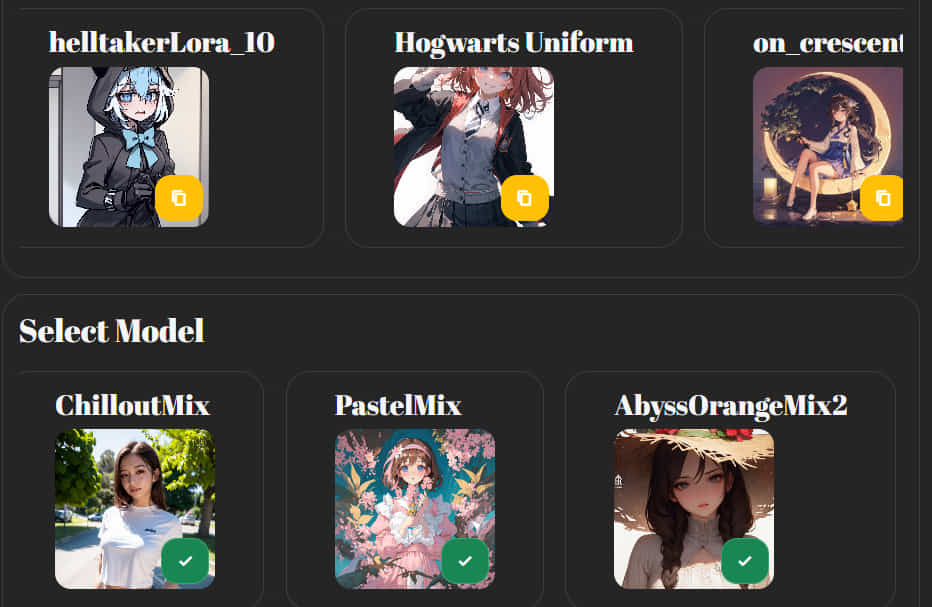
https://dreaminfo.tistory.com/1221
프롬프트 서치 사용법 (Prompt Search)
오늘은 스테이블 디퓨전 webui와 흡사한 기능을 가진 프롬프트 서치 사이트를 소개합니다. 프롬프트 서치는 영어로 되어있지만 한국인이 만든 곳이고 처음엔 ai 그림에 대한 프롬프트와 부정프롬
dreaminfo.tistory.com
프롬프트 서치가 처음에는 ai 그림 프롬프트에 대한 정보만 공유하는 사이트였지만, 최근 자체적으로 webui 엔진을 장착시켜 그림을 생성할 수 있는 베타서비스를 시작했습니다. 자유도는 엄청 높지는 않지만 모델과 로라 종류도 은근히 많고 필요한 모델이 있으면 요청으로 업데이트가 되기 때문에 앞으로도 인기가 많아질 것 같습니다.
제한 없이 생성 가능하지만 사람이 몰릴 시간에는 대기열이 길어서 느릴 때는 30분까지도 소요될 때가 있습니다. 그리고 UI가 다소 직관적이지 못한 아쉬움이 있습니다.
15. 니드저니

https://dreaminfo.tistory.com/1224
니드저니 AI 가입 및 사용방법 2023 (미드저니 애니버전)
오늘은 미드저니의 애니메이션 버전인 니드저니 AI를 준비했습니다. 디스코드로 가입하고 이미지를 생성하는 방식은 기존의 미드저니에서 했던것과 똑같이 진행합니다. 그럼 아래에서 니드저
dreaminfo.tistory.com
일본 만화, 애니메이션 그림체 위주로 특화된 모델 니드저니입니다. 미드저니와 일본회사가 협업해서 만든 것으로 디스코드에서 그림을 생성할 수 있습니다. 디스코드 접속 후 좌측 이미지 생성 게시판에 /imagine을 입력해서 프롬프트로 생성하면 완료됩니다. 최근 유료화된 미드저니와 다르게 아직 무료 사용이 가능합니다.
베타서비스가 종료되었고 첫 가입 후 무료 횟수가 초과되면 유료 구독을 해야 됩니다. 미드저니와 동일한 가격 월 8달러의 구독료가 들어갑니다.
16. AI 모델 사이트
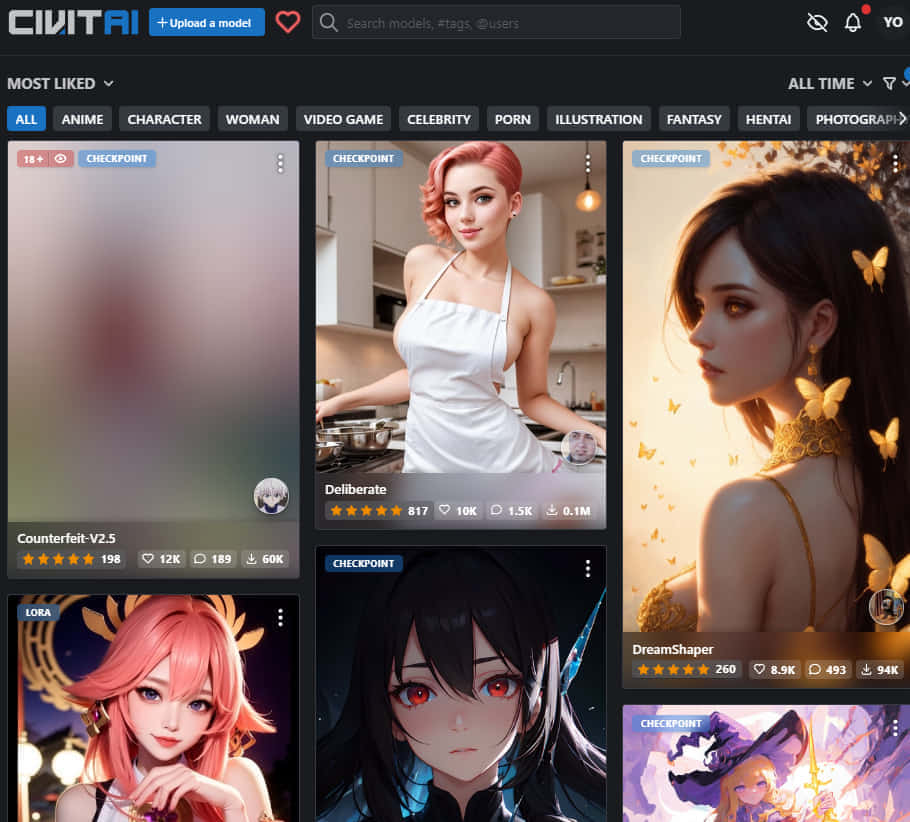
https://dreaminfo.tistory.com/1213
civitai (시비타이) 사용법과 모델 찾는방법 2023년
이번에 소개하는 사이트 civitai(시비타이)는 유저가 올린 ai 이미지 학습 모델과 프롬프트 정보들이 모아져있는 플랫폼 입니다. ai 이미지를 생성할때 빼놓을 수 없는 사이트며 가장 규모가 큰 곳
dreaminfo.tistory.com
시비타이는 AI그림 제작에 필요한 프롬프트 정보뿐만 아니라 Webui에서 사용하는 다양한 타입의 학습모델을 다운로드할 수 있는 사이트입니다. 회원가입 없이 무료로 사용 가능하지만 연령제한이 있는 콘텐츠들을 보기 위해서 로그인이 필요합니다.
이와 비슷한 사이트로 허깅페이스가 있는데 모든 부분이 텍스트 영문으로 되어있어 어느 정도 지식이 있고 영어를 읽을 줄 아는 사람들만이 이용할 수 있으니 참고하세요.
17. 드로잇아트

https://dreaminfo.tistory.com/1247
내가 그린 그림을 AI 그림으로 바꾸는 사이트 Drawit art
오늘 소개하는 Drawit art은 사용자가 그림판에 간단한 스케치를 그리면 AI가 인식하여 고퀄리티 이미지로 변환하도록 설계된 웹사이트입니다. Next.js 13, Chakra UI 및 Leap Remix API를 활용한 기능이 제
dreaminfo.tistory.com
빈 화면에 간단하게 스케치하면 인공지능이 멋진 그림을 생성해 주는 드로잇 아트입니다. 회원가입이나 로그인 필요 없으며 오직 연필(마우스)로 그림을 그리고 그 즉시 예술작품을 만들어줍니다. 아쉬운 점이 있다면 지우개나 색칠하는 페인트와 같은 도구가 없으며, 스케치된 이미지를 불러오는 기능도 없습니다.
다행히 그림체를 선택하는 메뉴는 있습니다. 그림체 종류는 11가지로 초상화 야생동물 현대 역사적 큐비즘 초현실주의 거리예술 풍경 수경 미래 빈티지 중 하나를 선택하여 멋진 그림을 만들 수 있어요.